win11任务栏网络图标消失 Win11任务栏wifi图标不显示的解决办法
更新时间:2024-02-19 17:49:32作者:xiaoliu
在使用Windows 11操作系统时,你是否遇到过任务栏上的网络图标消失或WiFi图标不显示的情况?如果是的话,不要担心这篇文章将为你提供解决方案,网络图标的消失可能会给我们的日常使用带来不便,但我们可以采取一些简单的步骤来解决这个问题。接下来让我们一起来探讨一下解决Win11任务栏网络图标消失的方法。
1、首先右击下方任务栏,然后点击“任务栏设置”。
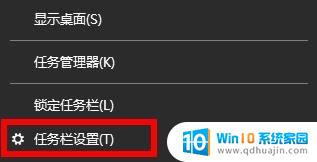
2、然后点击左侧任务栏中的“任务栏”选项。
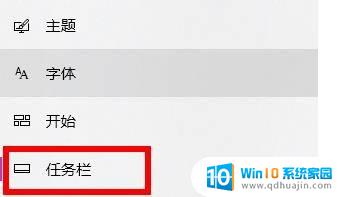
3、下拉之后就可以看到通知区域,点击“选择哪些图标显示在任务栏上”。
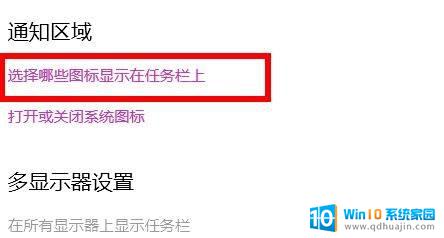
4、最后就可以看到下方的网络设置,将后面的开关打开即可。
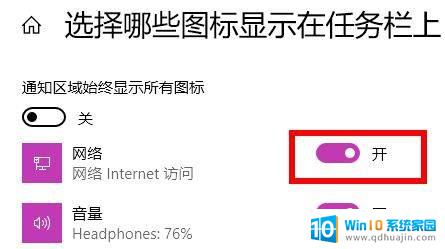
windows11公用网络怎么换成专用网络?
Win11网络重置功能怎么重置网络适配器?
win11禁用网络怎样恢复? win11网络禁用后启用的技巧
以上是关于win11任务栏网络图标消失的全部内容,如果您遇到这种情况,您可以按照以上方法解决,希望对您有所帮助。
win11任务栏网络图标消失 Win11任务栏wifi图标不显示的解决办法相关教程
热门推荐
win11系统教程推荐
- 1 win11关机更新卡住 windows11更新卡住怎么办
- 2 win11系统计算机图标不见了 win11桌面图标不见了找回方法
- 3 win11联想笔记本关闭杀毒软件 win11杀毒软件如何关闭
- 4 win1123h2开机速度慢 Windows10开机慢解决方法
- 5 win11外接键盘后如何禁止原键盘 外接键盘后如何停用笔记本键盘
- 6 win11如何调整桌面文件能随意拖动 电脑桌面图标拖动功能
- 7 更新到win11怎么没声音 Win11更新后没有声音的解决方案
- 8 win11不能拖文件到地址栏 Win11 23H2拖拽文件到地址栏无效解决方法
- 9 win11游戏中输入法 win11玩游戏关闭输入法教程
- 10 win11怎么打开定位位置权限 Win11定位服务启用的方法
win11系统推荐
- 1 雨林木风ghost win11 64位专业破解版v2023.04
- 2 番茄花园ghost win11 64位官方纯净版v2023.04
- 3 技术员联盟windows11 64位旗舰免费版v2023.04
- 4 惠普笔记本win7 64位专业免激活版v2023.04
- 5 风林火山ghost win11 64位专业稳定版v2023.04
- 6 电脑公司win11 64位正式旗舰版v2023.04
- 7 系统之家ghost win11 64位简体中文版下载v2023.04
- 8 萝卜家园ghost win11 64位装机纯净版下载v2023.04
- 9 深度技术ghost win11 64位正式免激活版下载v2023.04
- 10 电脑公司Windows11 64位官方纯净版v2023.04